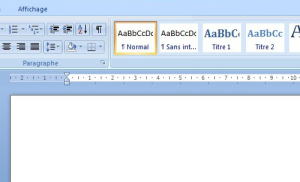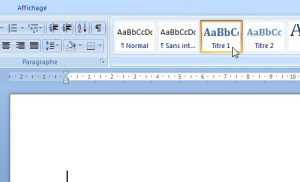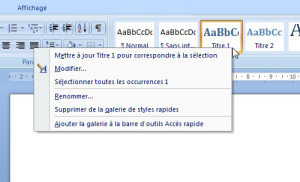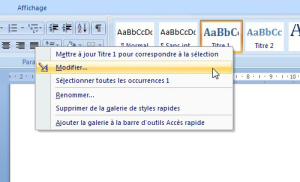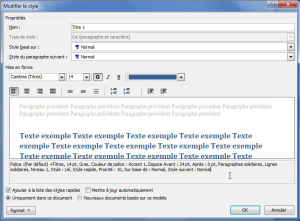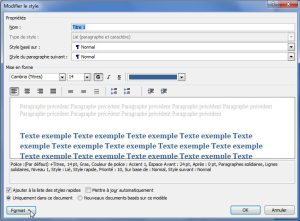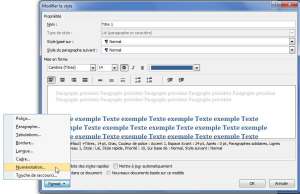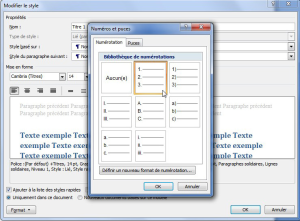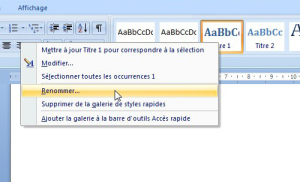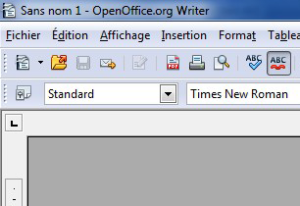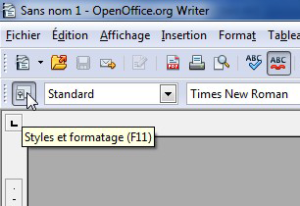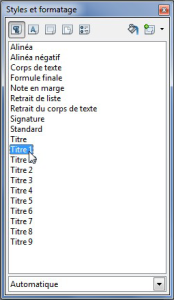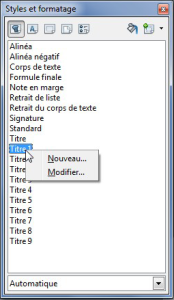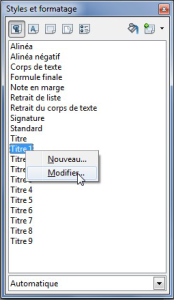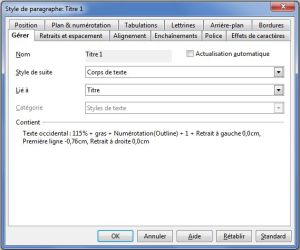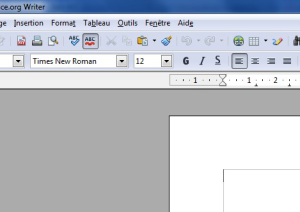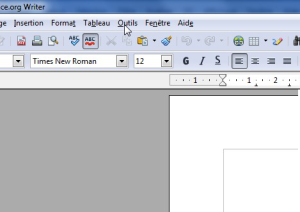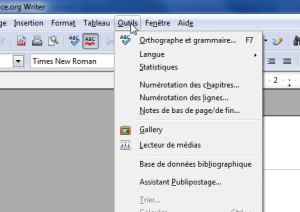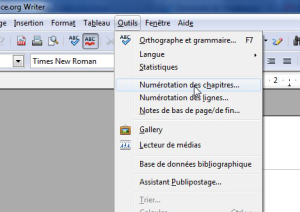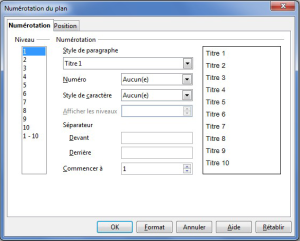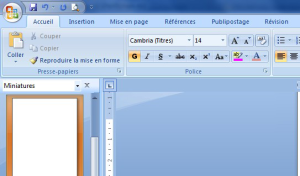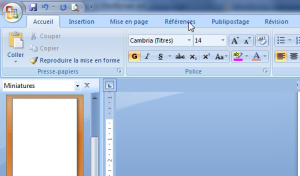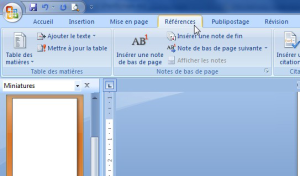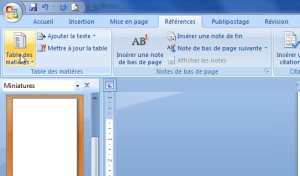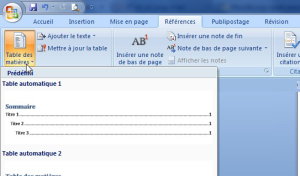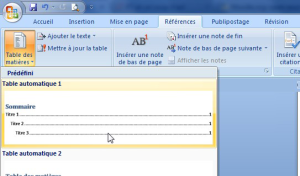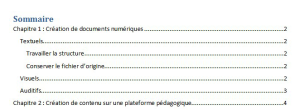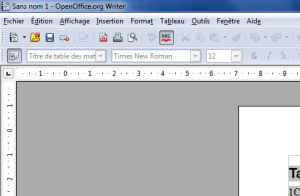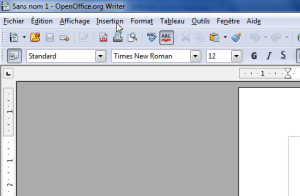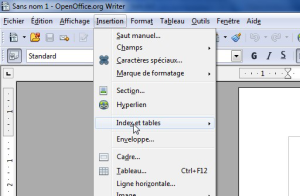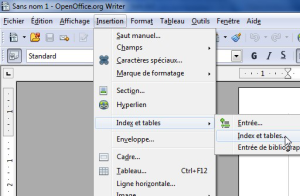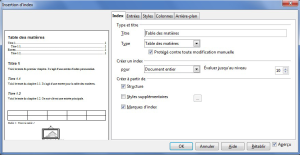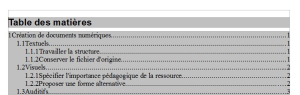Travailler la structure
Styles de titres
La lecture par voix de synthèse de tout document numérique est davantage exploitable dans un document structuré de manière claire, et utilisant la technologie pour cela. C'est-à-dire que l'utilisation des styles de titres permet de structurer le document visuellement et apporte assez d'informations pour que le logiciel de lecture de synthèse puisse préciser au lecteur le niveau du titre et donc de suivre plus facilement le déroulé du document. Le lecteur utilisant un outil de synthèse vocale n'aura pas à se souvenir de la couleur et de la taille du titre pour reconnaître son niveau dans la structure du document, son outil lui indiquera le niveau du titre. Cela ne vous empêchera pas d'utiliser les couleurs et la police que vous souhaitez, car vous avez la possibilité de les personnaliser.
ProcédureMicrosoft Office (Word)
Modifier le format
Modifier la numérotation
Renommer le titre
Complément
Vous pouvez accéder à la documentation complète Microsoft Office sur les styles de titres à cette adresse : http://office.microsoft.com/fr-001/word-help/principes-de-base-des-styles-dans-word-HA102647012.aspx
ProcédureOpen Office (Writer)
Modifier le format
Modifier la numérotation
Renommer le titre
OpenOffice ne permet pas de renommer les styles natifs.
Complément
Vous pouvez accéder à la documentation complète Open Office sur les styles de titres à cette adresse : http://www.openoffice.org/fr/Documentation/Writer/Tout%20sur%20les%20Styles%20de%20Titre_JYL.pdf
Création automatique du sommaire
Afin de faciliter la recherche d'information dans un document numérique textuel, il peut être très utile de proposer un sommaire. Cela permettra à tout lecteur de pouvoir cibler la partie souhaitée et d'y accéder plus facilement. Dans le cas de l'utilisation d'un logiciel de synthèse vocale, cela permet de ne pas écouter obligatoirement tout le document.
Lorsque les styles de titres ont été utilisés, le sommaire peut se créer de manière automatique.
Procédure
Microsoft Office (Word)
Complément
Pour plus d'informations sur les tables des matières dans Microsoft Word, cliquer sur ce lien : http://office.microsoft.com/fr-001/word-help/creer-une-table-des-matieres-HA102824256.aspx
Procédure
Open Office (Writer)
Complément
Pour plus d'informations sur les tables des matières dans OpenOffice, cliquer sur ce lien : http://www.openoffice.org/fr/Documentation/How-to/writer/tdm05_afr.pdf